アップロード(Upload)とは文字通り「上げる」ことを意味します。しかし、この「上げる」という行為は、具体的に何をどこに上げるのでしょうか。圧縮と解凍はどう関係するのでしょうか。これは、パソコンを扱う上で理解しておきたい重要なポイントです。基礎知識として把握しておきましょう。
アップロードとは「上げること」
アップロードとはパソコンのなかにあるものをインターネット上の特定の場所に移して保存することです。特定の場所が「サーバー」です。サーバーに保存することにより、そのデータは、インターネットを通じてアクセス可能になります。
サーバーの定義と機能
インターネット上のファイルを保管する場所を「サーバー」と呼びます。このサーバーにウェブページ、画像、動画、音楽、文書などのファイルを移して保存します。サーバーは要求された情報やサービスに対して応答し必要な情報を提供します。これには、ウェブページの表示、画像の表示、動画の再生、文書のダウンロードなどが含まれます。サーバーは多くの人が同時にアクセスしても、高速かつ順調に情報を提供できるように設計されているので、大量のユーザーが同時にサービスを利用できます。
| サーバーの種類 | 役割 |
|---|---|
| ウェブサーバー | ウェブページやウェブサイトを提供します。 |
| メールサーバー | 電子メールの送信と受信を処理します。 |
| ファイルサーバー | ファイルやドキュメントを保存するために使われます。 |
| データベースサーバー | データベースにアクセスし、データの追加、変更、取得を行います。 |
| DNSサーバー | ウェブサイトのドメイン名をIPアドレスに変換し、ネットワーク上で正確な場所を見つけます。 |
ファイルのアップロード方法
一般的な画像のアップロード方法を紹介します。
ウェブサイトやアプリによってアップロードの手順や操作は異なることがありますので、それぞれの指示に従ってください。
※ファイルとは画像や動画、音楽、文書などパソコンに保存してあるものです。
1.アップロードする画像を用意します。パソコンに画像がなければダウンロードして保存したり、新たに撮影したりしましょう。
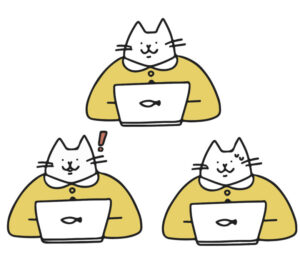
2. 指定したウェブサイトやアプリのアップロード画面を開き、「アップロード」と表示されている場所にファイルをドラッグ&ドロップします。
データ圧縮・解凍の意味と利点
データの圧縮・解凍が使えるようになると、データの送受信、保存、利用が大変改善します。
データの圧縮
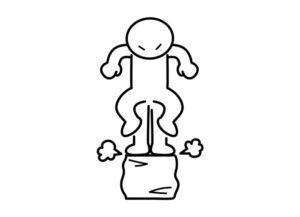
データの圧縮とはファイルやフォルダのサイズを小さくすることです。
- ファイルを圧縮することで、データの転送時間を短縮できます。
- パソコン内のデータ保存スペースを節約できます。
データの解凍
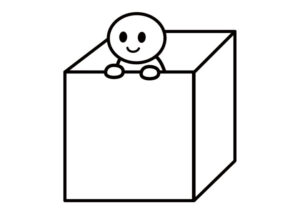
データの解凍とは圧縮したファイルやフォルダを元の状態に戻すことです。
- 解凍することによって、データを元のまま取りだすことができます。
- 解凍すると、元のファイルやフォルダが利用できるようになります。
ZIPファイルとはZIP形式で圧縮されたファイル
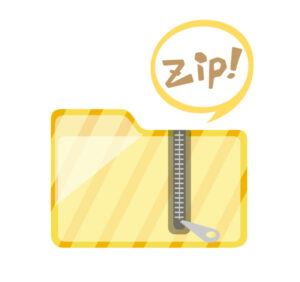
ZIPファイルとはファイル形式の一つで、ZIP形式で圧縮されたファイルのことです。ZIPファイルは通常、拡張子「.zip」で示されます。
- 一つ、または複数のファイルやフォルダを一つにまとめ、圧縮した形式です。
- 圧縮されたデータは一括で送受信したり、保存スペースを節約したりできます。
- ZIPファイルは圧縮されているため、使用する際に解凍しなければなりません。これは、ZIPファイルを開いて、ファイルを元のサイズと形式に戻すということです。
※Windows11には、ZIPファイルを作成する機能が標準搭載されています。したがって、追加のアプリをインストールすることなく、簡単にファイルやフォルダをZIP形式で圧縮することができます。
ZIPファイルを作成しアップロードする方法
多くのウェブサイトやアプリではフォルダを直接アップロードできないので、フォルダを圧縮する必要があります。一部のウェブサイトやアプリではフォルダのままアップロードできる場合もあります。
ZIPファイルを作成しアップロードする手順について説明します。
1.メモ帳と画像を入れたフォルダを作成します。
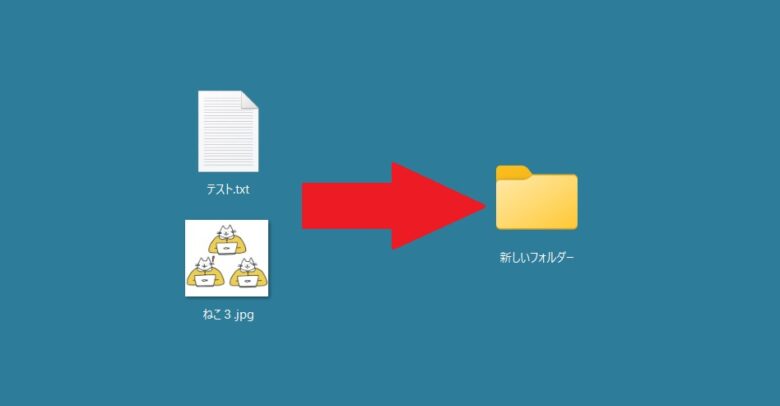
2.「フォルダ」を右クリックします。
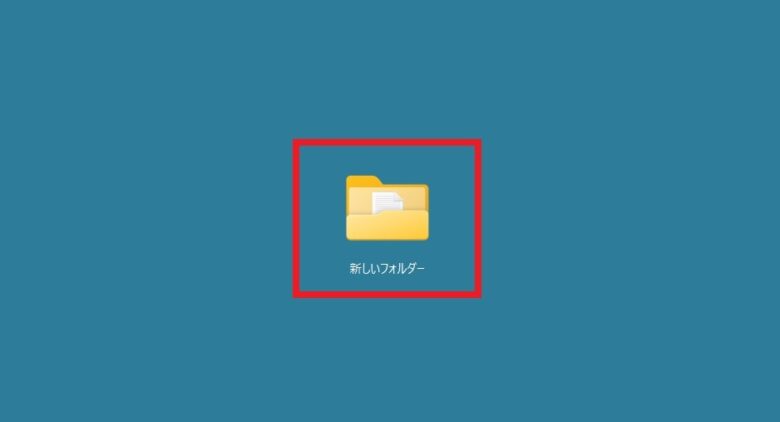
3.「ZIPファイルに圧縮する」をクリックします。
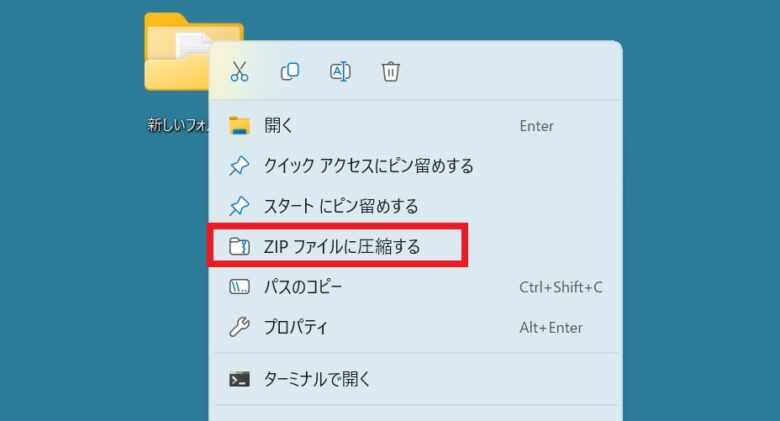
4.「ZIPファイル」が作成されます。
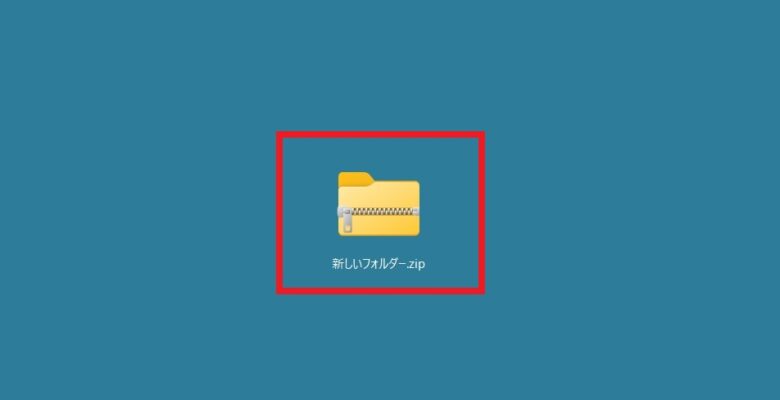
5.ウェブサイトやアプリの「アップロード」と表示されている場所に、ZIPファイルをドラッグ&ドロップします。
ZIPファイルを解凍する方法
1. ZIPファイルをダブルクリックして開きます。
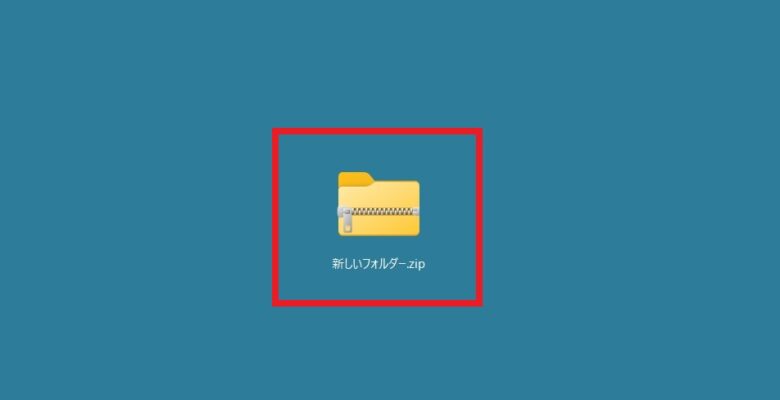
2. 内容が表示されます。
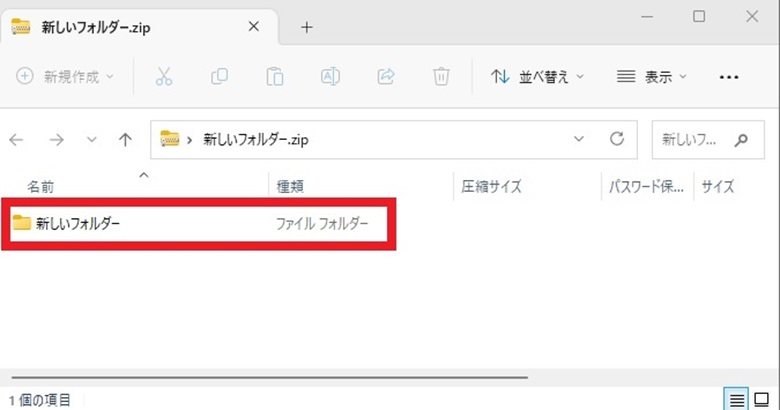
3. なかのファイルをデスクトップにドラッグします。特定の場所を指定しファイルを解凍することもできます。
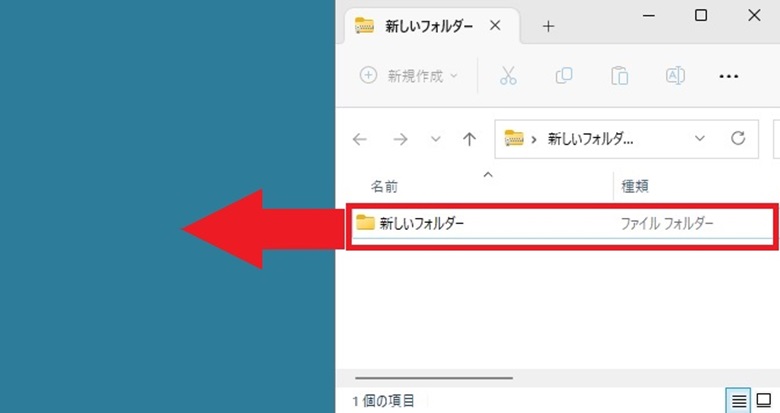
4.解凍したファイルが新しい場所に複製されます。
※これはコピーされているということです。元のZIPファイルは変更されずにそのまま残るので、削除しない限り何度でも同じZIPファイルからファイルを解凍することができます。
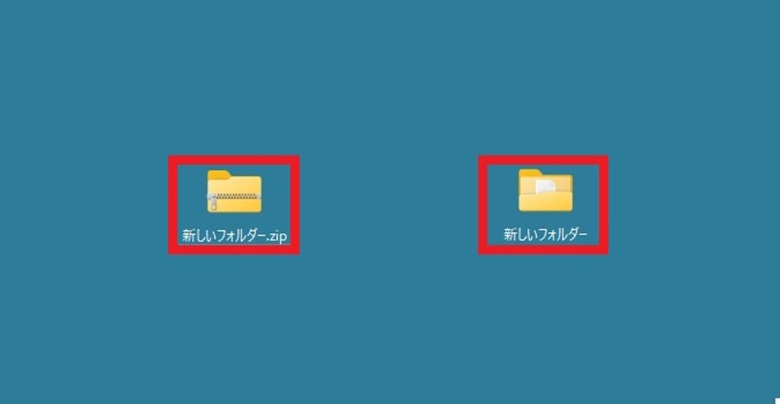
まとめ
ファイルのアップロードとサーバーについて、圧縮と解凍の意味、ZIPファイルの作成や解凍方法を詳しく説明いたしました。それぞれの機能を理解し操作を覚えると、パソコンの扱いに徐々に慣れていきます。楽しんで勉強しましょう。



